大家有没有遇到Win7电脑上的应用程序突然无法启动,并提示“应用程序无法正常启动,请点击确定关闭应用程序”,该错误可能是因为缺少组件引起的,今天,小编就跟大家分享下Win7无法正常启动应用程序提示0xc0000142解决方法。
系统之家win7纯净版64位镜像(支持USB3.0) [电脑系统]
大小:5.82 GB 类别:系统之家
立即下载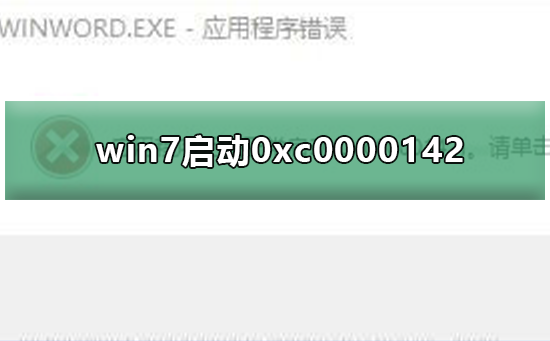
win7应用程序正常启动0xc0000142的方法
方法一:
1、打开计算机,进入“C:\Windows\System32\wbem”,找到“Framedyn.dll”,右键点击打开菜单,选择复制;
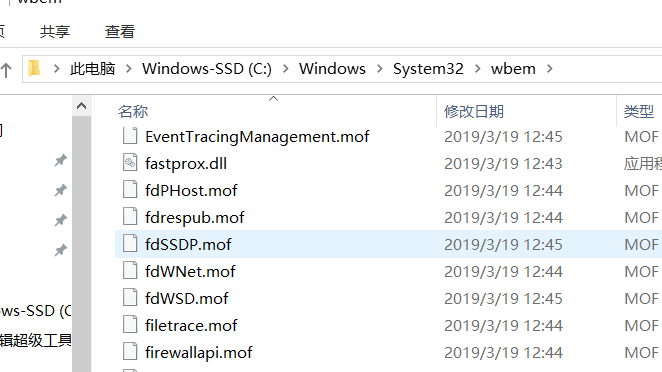
2、返回“C:\Windows\System32” ,使用“Ctrl + V”快捷键将“Framedyn.dll”文件粘贴到System32文件夹中即可。
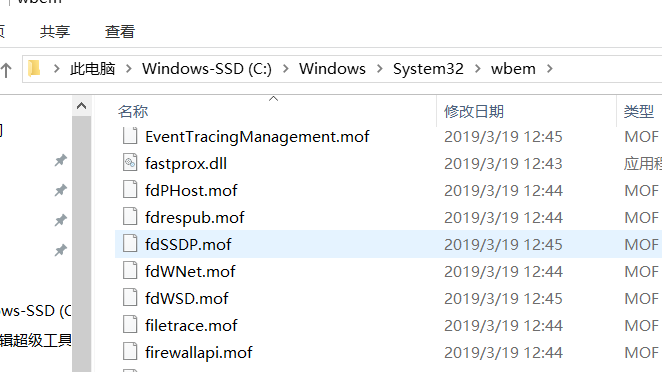
第二种方法
1、按下“Win + R”快捷键打开运行窗口,输入“msconfig”并按下回车键打开“系统配置”;
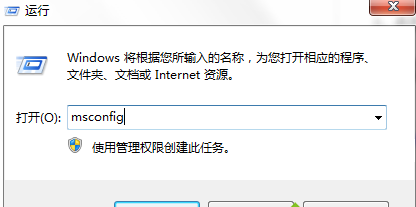
2、点击切换到“启动”选项卡,在启动项目中找到“netsh”名称的启动项,将其勾选去掉,点击确定,点击重启计算机即可解决。
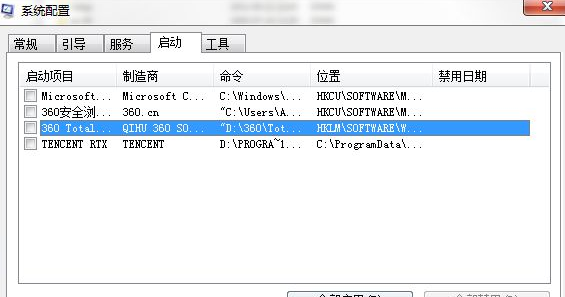
以上,就是Win7无法正常启动应用程序0xc0000142的解决方法,希望能帮助大家,获取更多相关教程,请继续关注本站。



















